前回ご紹介した『MiniTool Partition Wizard』ですが、実はパーティション操作以外にデータ復元なんかもできたりします。
データの復元機能を100%使用するにはプロ版のライセンスの購入が必要となりますが、消えてしまったデータを復元できる可能性があるなら約1万円という価格は安いものです。
MiniTool Partition Wizardならここまでデータ復元ができる!
手持ちのHDDを利用して様々なシチュエーションでデータの復元を試してみた結果、以下のようになりました。
ゴミ箱から削除したファイルの復元…OK!
パーティション削除したHDDから復元…OK!
クイックフォーマットしたHDDから復元…OK!
完全フォーマットしたHDDから復元…NG!
完全フォーマットしたHDDからの復元はできませんでしたが、それ以外は私の環境では全て復元が可能でした。
データ復元の手順
『MiniTool Partition Wizard』を使ってデータ復元をする手順をご紹介します。
といっても洗礼されたUI/UXのため選んでクリックするだけの簡単操作です。
MiniTool Partition Wizardを起動し「データ復元」をクリックします。
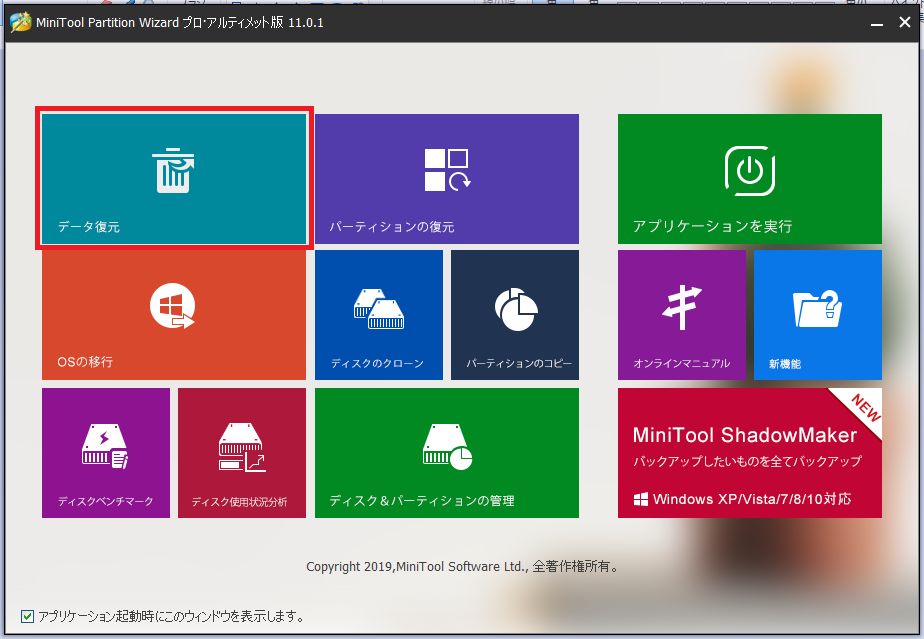
復元させたいHDDを選択し、「スキャン」をクリックします。
復元対象のファイルは「設定」で変更することができます。
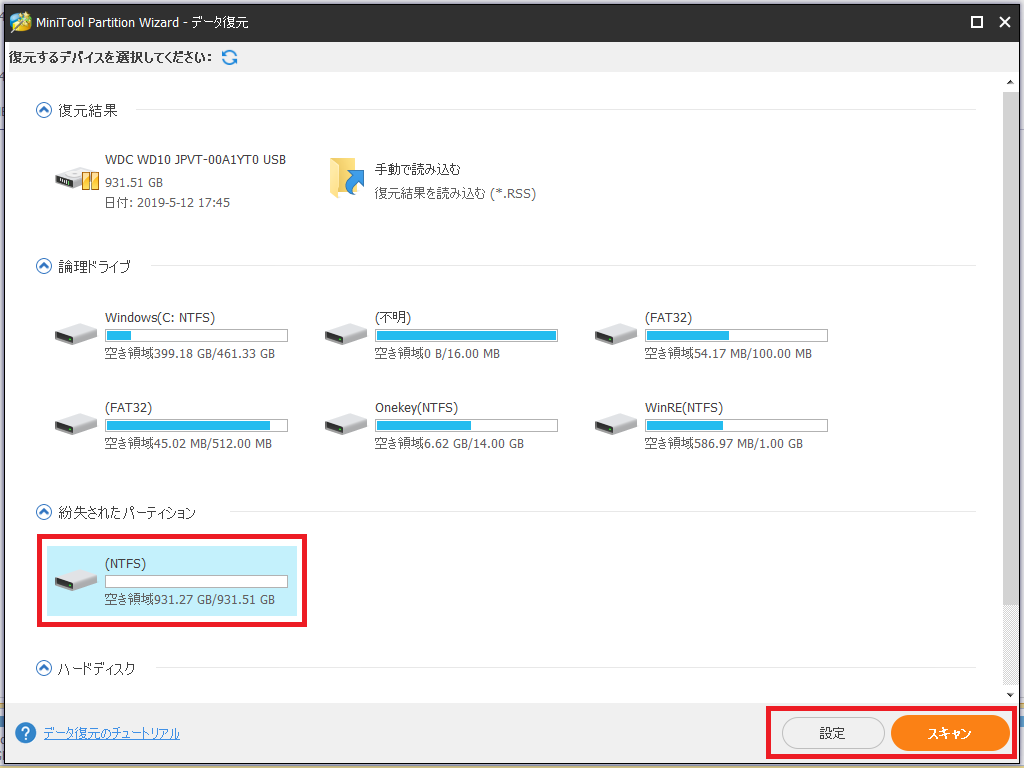
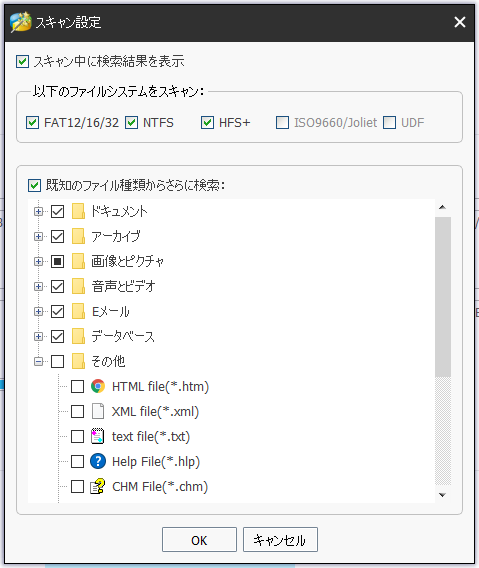
スキャンが完了したら復元したいファイルのところで右クリックし、「復元」をクリックします。
※スキャンが完了するまで数時間かかります
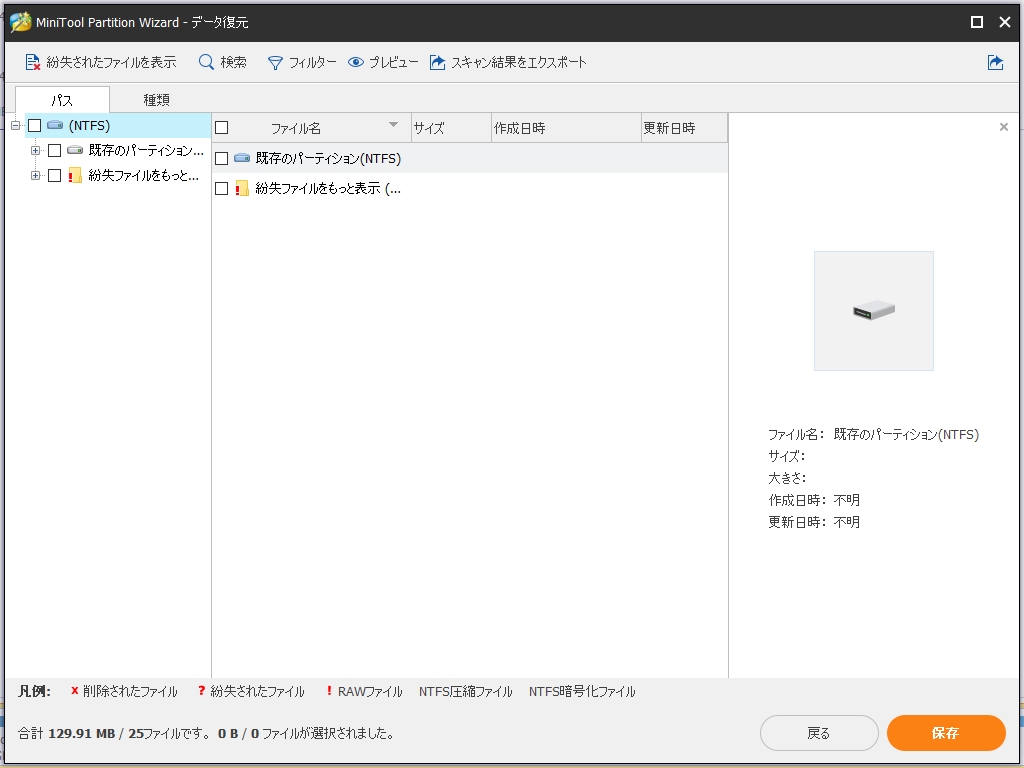
最後に復元したファイルを保存する場所を選択して「OK」をクリックします。
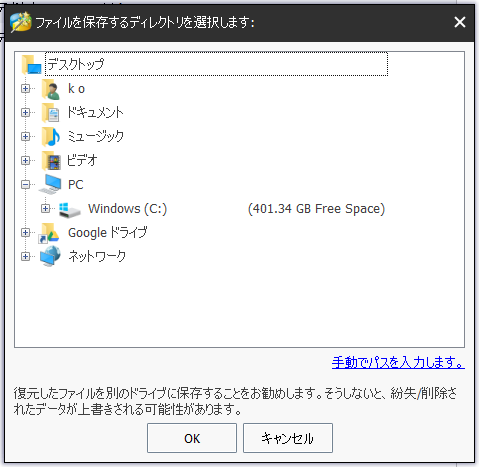
『MiniTool Partition Wizard』を使用してのデータ復元の手順は以上です。
最後に
データ復元のツールは他にもいろいろありますが、『MiniTool Partition Wizard』ならパーティション操作なども行えるため、とてもコストパフォーマンスに優れたツールだと思います。
